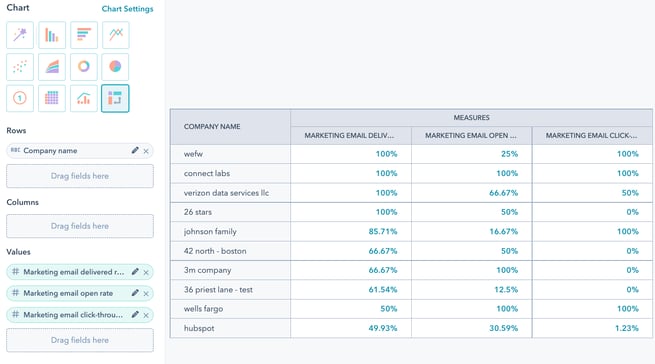Revisar e analisar e-mails de marketing
Ultima atualização: Fevereiro 14, 2025
Disponível com qualquer uma das seguintes assinaturas, salvo menção ao contrário:
|
|
Depois que você publicou e enviou e-mails de marketing , você pode revisar e analisar tendências de seus e-mails no página de índice de e-mail. Você também pode aprofundar e analisar as taxas de entrega e envolvimento dos e-mails enviados individualmente.
Você também pode analisar e gerenciar seus e-mails de marketing usando o Aplicativo móvel HubSpot . ou criando relatórios no construtor de relatórios personalizados.
Observação: devido a alterações relacionadas aos recursos de privacidade do iOS 15 recentemente anunciados pela Apple, suas aberturas de e-mail de marketing podem parecer maiores do que o normal. Saiba mais sobre como navegar pelas alterações no HubSpot.
Filtrar registros e salvar exibições
Você pode filtrar seus e-mails com base em exibições padrão ou configurar critérios personalizados para que possa facilmente classificar e analisar e-mails com base nas necessidades específicas de um usuário ou equipe na sua conta.
Você pode clicar em uma das guias padrão na parte superior para filtrar por status de e-mail (por exemplo, Rascunhos, Programados ou Enviados) ou se o e-mail foi criado com base no conteúdo da IA. Você também pode navegar para uma exibição específica clicando em uma das exibições à direita das guias padrão.

Para criar uma nova exibição de e-mail com base em critérios personalizados:
- Na sua conta HubSpot, acesse Marketing > E-mail marketing.
- Clique em + Adicionar exibição.
- Clique em Criar nova exibição.
- Na caixa de diálogo, digite um nome para a exibição e selecione o acesso a ela para outros usuários ou equipes na sua conta.
- Clique em Confirmar.
Para adicionar ou alterar os filtros na exibição, use os menus suspensos da propriedade na parte superior da tabela:
- Você pode filtrar pelos seguintes menus padrão:
- Campanhas: filtre por campanhas específicas.
- Tipos de e-mail: filtre por e-mail regular, automatizado, de blog/RSS, de acompanhamento, dependente de fuso horário ou de teste A/B.
- Usuários e equipes: filtre com base no acesso do usuário ou da equipe.
- Assinaturas: filtre com base no tipo de assinatura de e-mail.
- Você também pode configurar critérios de filtragem personalizados, como tipo de modelo ou status de aprovação, clicando em Filtros avançados e personalizando os critérios para atender às suas necessidades.

- Para salvar a lógica de filtragem atual para a exibição selecionada, clique em Salvar exibição no canto superior direito da tabela.
- Para confirmar a substituição dos filtros salvos anteriormente para a exibição selecionada por uma nova lógica de filtragem, clique em Salvar.
- Você pode criar uma nova exibição com a nova lógica de filtragem clicando em Salvar como nova.
- Para redefinir a lógica de filtragem atual que você configurou, clique em Redefinir.
Analise o desempenho de um e-mail enviado
Para ver os detalhes de desempenho de um e-mail específico, acesse o painel de e-mail de marketing.
- Na sua conta HubSpot, acesse Marketing > E-mail marketing.
- Clique no nome do e-mail enviado.
- Clique em Ver detalhes para abrir um painel deslizante com todos os detalhes do e-mail, incluindo o título interno do e-mail, a linha de assunto, o endereço do remetente e o usuário que enviou a mensagem.
Há uma visão geral de alto nível do engajamento de e-mail na guia Desempenho e mais detalhes para cada destinatário na guia Destinatários. Você pode exportar esses dados usando o menu suspenso Exportar no canto superior direito.
Se você enviou o e-mail para várias listas de destinatários, clique no menu suspenso Nome da lista para segmentar o desempenho de e-mail por lista. Se uma lista tiver sido excluída, ela não aparecerá mais nos detalhes do email.
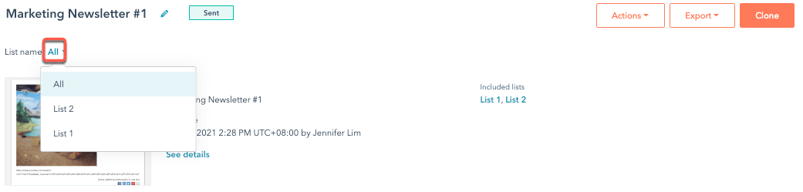
Para e-mails automatizados, clique no menu suspenso Fluxo de trabalho para segmentar o desempenho do e-mail por fluxo de trabalho. Saiba mais sobre como analisar tendências para e-mails automatizados.
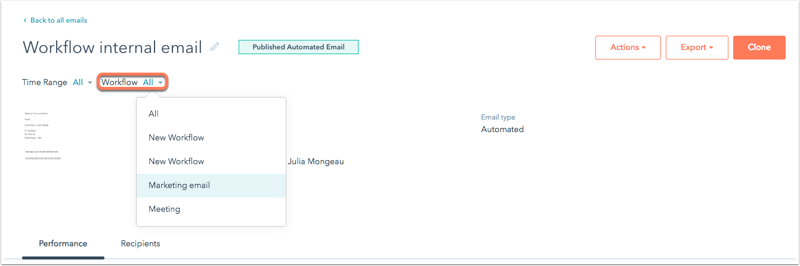
Desempenho
A guia Desempenho resume como seus destinatários se envolveram com o e-mail. Se você tem Integração do HubSpot com Shopify ativado, você também pode analisar receitas influenciadas por e-mails de carrinhos abandonados associado à integração.
Todas as contas incluem os seguintes dados de desempenho de e-mail:
- Taxa de abertura: a porcentagem de pessoas que abriram seu e-mail dentre as pessoas que receberam seu e-mail. Um e-mail aberto é contabilizado quando as imagens do e-mail são carregadas ou quando o usuário clica em um link no e-mail mesmo se as imagens não forem carregadas.
Observação: as aberturas de email não podem ser controladas se você tiver um módulo de carrinho abandonado adicionado ao seu email.
- Taxa de cliques: a porcentagem de pessoas que clicaram em um link em seu e-mail dentre as pessoas que receberam seu e-mail.
- Taxa de click-through a porcentagem de pessoas que clicaram em um link em seu e-mail dentre as pessoas que abriram seu e-mail.
- Resultados da capacidade de entrega:um painel que lista o número de entregas bem-sucedidas, rejeições, descadastramentos e relatórios de spam. Clicar em qualquer uma dessas métricas leva a uma análise detalhada dos dados do destinatário na guia Destinatários.
- Mapa de cliques em HTML: fornece uma análise visual de todos os links clicados no e-mail.
- Passe o mouse sobre um link específico para ver uma dica de ferramenta que inclui a classificação do link, seguida pela porcentagem associada de cliques em relação a outros links em seu e-mail (por exemplo, 1 seguido por 66% significa que este foi o link mais clicado no e-mail, gerando 66% de todos os cliques em links).
- Os cliques para o mesmo URL serão combinados, mesmo que você inclua o URL em vários lugares ou use o mesmo URL principal com parâmetros de consulta diferentes. Se você quiser analisar locais de links específicos em que os contatos estão clicando e fazer com que o mapa de cliques diferencie o local do link, cada URL do link deve ser exclusivo.
- O mapa de cliques não incluirá cliques para os seguintes casos:
- Se você estiver usando conteúdo inteligente em seu email e o link estiver apenas incluído na versão inteligente do email.
- Seu destinatário visualiza um versão em texto simples do seu e-mail.
- Links mais clicados: mostra os links mais clicados no e-mail. Use as guias no canto superior direito para visualizar HTML, texto simples ou links combinados.
- Contatos mais envolvidos: relatório que mostra os contatos que abriram ou clicaram no e-mail. Use as guias no canto superior direito para exibir os contatos mais engajados clicando ou abrindo.
As contas do Marketing Hub Starter, Basic (antigo), Professional e Enterprise incluem dados adicionais de desempenho de e-mail:
- Tempo gasto na visualização de e-mail: este relatório mostra se seus destinatários leram, analisaram ou analisaram seu e-mail com base no tempo de exibição no cliente de e-mail. Alguns clientes, como o Gmail, não fornecem esses dados.
- Lido: a porcentagem de contatos que abriram o e-mail e visualizaram ele por pelo menos oito segundos.
- Lido rapidamente: a porcentagem de contatos que abriram o e-mail e visualizaram ele por dois a oito segundos.
- Visto de relance: a porcentagem de contatos que abriram o e-mail e visualizaram ele por menos de dois segundos.
- Envolvimento ao longo do tempo: este gráfico mostra as aberturas e cliques de e-mail ao longo do tempo selecionado. Esses dados podem ajudar você a saber quais horas do dia são melhores para alcançar seus contatos.
Passe o cursor do mouse sobre partes do gráfico para revelar dados de aberturas e cliques para uma data e hora específicas. Para rever os dados de envolvimento de um período de tempo específico, clique no menu suspenso no canto superior direito.- Se você estiver analisando um e-mail regular, selecione um intervalo de tempo predefinido.
- Se você estiver analisando um automatizado ou e-mail de pesquisa de feedback , selecione os data de início e data final.
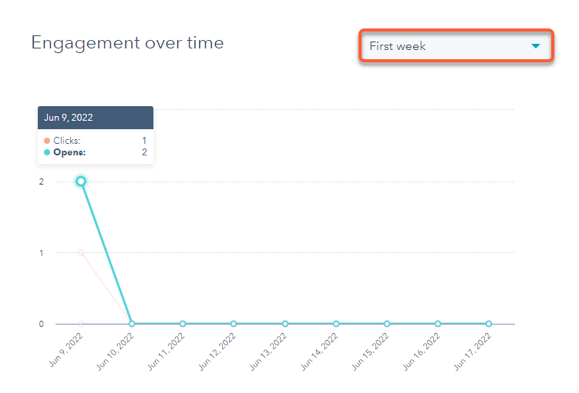
- Aberturas/cliques por cliente de e-mail: este gráfico mostra informações detalhadas sobre aberturas e cliques por cliente de
e-mail e tipo de dispositivo. Esta informação é útil quando selecionando clientes de e-mail para testar antes de enviar sua próxima campanha.- Use as guias no canto superior direito para visualizar o engajamento por aberturas ou cliques.
- Alguns clientes de e-mail não fornecem dados de relatórios de dispositivos à HubSpot, geralmente por motivos de segurança ou privacidade. Todos os cliques ou aberturas atribuídas a esses clientes de e-mail desconhecidos serão listadas como Outros para o tipo de dispositivo.
Destinatários
A guia Destinatários fornece uma visão granular da capacidade de entrega e do envolvimento do seu e-mail com cada contato. Clique na guia Destinatários, ou clique em qualquer métrica azul na guia Desempenho para ver todos os destinatários incluídos nessa métrica.
Use o menu da barra lateral esquerda para filtrar os destinatários com base no engajamento deles com o e-mail. Em seguida, clique no ícone expandir > ao lado de um contato específico para ver informações detalhadas sobre o engajamento:
- Enviado: os contatos nas listas de destinatários selecionadas menos os destinatários bloqueados (listas de exclusão). Se sua mensagem de e-mail contiver várias listas de destinatários, a HubSpot compilará uma lista final de contatos e removerá entradas duplicadas para que nenhum contato receba mais de uma mesma mensagem de e-mail.
- Entregues: contatos cujo servidor de e-mail enviou à HubSpot uma resposta de que o e-mail foi entregue.
- Aberto: contatos que abriram o e-mail. Um e-mail aberto é contabilizado quando as imagens do e-mail são carregadas ou quando o usuário clica em um link no e-mail mesmo se as imagens não forem carregadas.
- Clicado: contatos que clicaram em qualquer link do seu e-mail, excluindo o links de cancelamento de assinatura ou preferências de assinatura.
- Respondido: os contatos que responderam a um e-mail enviado de uma caixa de entrada pessoal ou de equipe conectada. Aprender mais sobre como rastrear respostas aos seus e-mails de marketing.
- Rejeitados: contatos que rejeitaram e não receberam o e-mail. Para cada contato rejeitado, você verá os seguintes detalhes:
- O tipo de rejeição.
- Uma breve explicação sobre o tipo de rejeição de e-mail.
- A resposta exata do HubSpot recebeu do servidor de e-mail do destinatário. Essas informações podem fornecer contexto sobre o motivo de rejeição. Se você sabe que o endereço de e-mail do contato devolvido é válido, peça que ele adicione seus endereços IP de envio à lista de permissões , então soltar o contato.
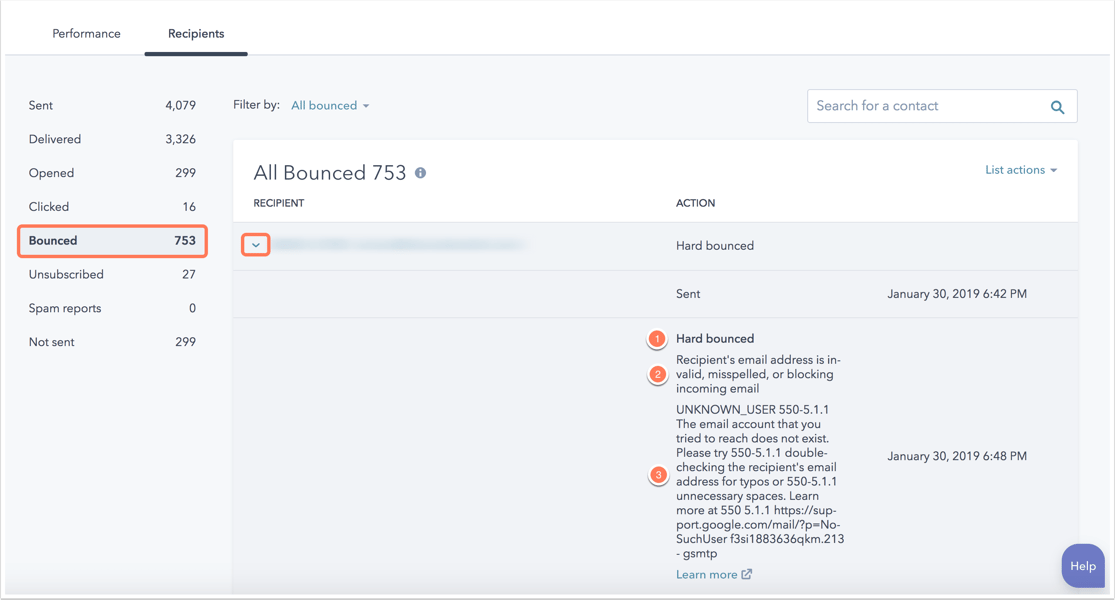
- Cancelar assinatura: contatos que receberam o e-mail e optou por não aderir ou todos os tipos de assinatura de e-mail. Esses contatos serão ignorados em e-mails futuros.
Observação: a data utilizada para calcular o número de eventos de cancelamento de assinatura é a data em que o e-mail foi enviado originalmente, não a data em que o contato cancelou a assinatura do e-mail.
- Relatórios de spam: contatos que relataram esse e-mail como spam para o provedor de e-mail ou arrastaram manualmente o e-mail da caixa de entrada para a pasta de lixo eletrônico. Esses contatos serão ignorados em e-mails futuros.
Observação: os relatórios de spam do Gmail não são incluídos nessa métrica no HubSpot, pois o Google usa um método proprietário para gerar relatórios que não fornece dados granulares sobre cada destinatário. Para monitorar reclamações de spam do Gmail fora do HubSpot, você pode configurar e usar asGoogle Postmaster Tools.
- Não enviado: contatos que foram caiu automaticamente para proteger a reputação do remetente do seu e-mail.
- Clique no menu suspenso Filtrar por para filtrar pelo motivo específico de os contatos não terem recebido o e-mail. Os motivos pelos quais um contato pode ser incluído nesta lista incluem:
- Eles anteriormente salto forte.
- Eles optaram por não receber o e-mail tipo de assinatura ou se você ativou GDPR em sua conta , um contato será excluído se não tiver confirmado sua assinatura.
- Eles não completaram o processo de aceitação dupla , se você ativou o recurso em sua conta.
- Eles foram ignorados devido ao limite de frequência sendo atingido, se você ativou o recurso para seus e-mails de marketing.
- Marcou um e-mail de marketing anterior como spam.
- Eles não noivado com seus e-mails de marketing recentes.
- Eles foram definidos como um não-contato de marketing .
- Clique no menu suspenso Filtrar por para filtrar pelo motivo específico de os contatos não terem recebido o e-mail. Os motivos pelos quais um contato pode ser incluído nesta lista incluem:
-
- Esta lista não incluirá contatos que foram ignorados automaticamente porque não tinham um endereço de e-mail associado.

Observe o seguinte: se você usar o /events API para exportar dados de campanha de e-mail, os dados exportados incluirão eventos que foram sinalizados como sendo disparados por bots (por exemplo, um bot aberto ou clicado em um de seus e-mails). No entanto, na guia Destinatários da sua conta da HubSpot, esses eventos são filtrados automaticamente dos dados e não aparecerão na lista de engajamentos.
Analisar seu desempenho geral de e-mails
Para analisar suas campanhas de marketing por e-mail, navegue até seu painel de e-mail e clique na guia Analisar.
Observação: se você adquiriu o complemento de Unidades de negócios, poderá analisar os e-mails associados a uma unidade de negócio específica selecionando-a primeiro na navegação principal e, em seguida, seguindo as etapas abaixo.
Você pode visualizar os relatórios dos dados de envolvimento e entrega do destinatário, juntamente com dados de desempenho de e-mail sobre um determinado período. Você também pode revisar os detalhes de todos os seus e-mails de marketing no painel de Desempenho de e-mail na parte inferior da página.
No topo da página, você também pode filtrar os dados com base em certos critérios:
- Se você tiver uma conta do Marketing Hub Professional ou Enterprise, você pode analisar os e-mails de uma campanha específica clicando no menu suspenso Campanha e selecionando uma campanha.
- Se você tem um Centro de marketing Empreendimento conta e você acesso limitado aos seus e-mails por equipe , Clique no Equipe menu suspenso e selecione um equipe para restringir os dados para incluir apenas os e-mails atribuídos a uma equipe específica.
Atenção: a filtragem por uma equipe também incluirá dados de desempenho de e-mails que não tenham sido designados a uma equipe específica.
- Para filtrar por um tipo de e-mail específico, como blogs ou e-mails automáticos, clique no menu suspenso Tipo de e-mail e selecione um tipo.
- Selecione um intervalo de datas para alterar o período utilizado para cada um dos relatórios.

Revisar dados de desempenho de e-mail
Os relatórios de Envolvimento do destinatário e Entrega mostram um resumo de alto nível do seu desempenho de e-mail e entregabilidade ao longo de um determinado período. A mudança percentual aparecerá abaixo de cada métrica de engajamento e entrega, o que compara o intervalo de datas selecionado no topo da página com o mesmo número de dias que se seguiu a esse período.
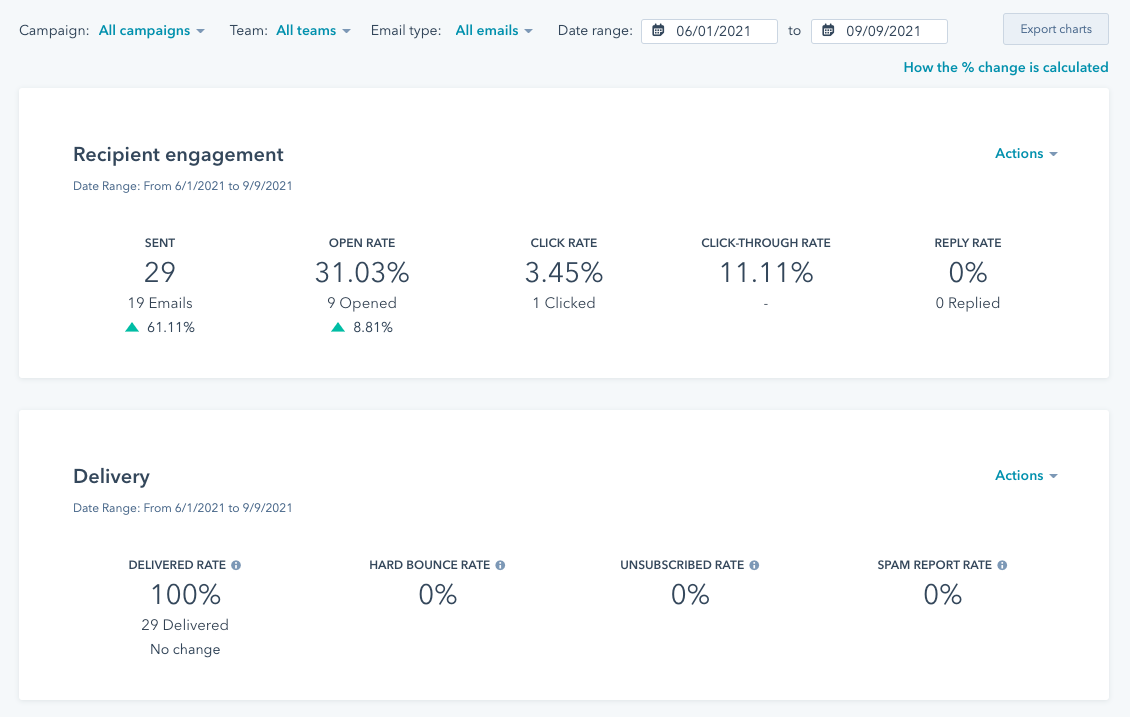
Você também pode revisar o desempenho dos seus e-mails de marketing ao longo do tempo no gráfico de dados de e-mail. Por padrão, o filtro Desempenho ao longo do tempo mostra a taxa de clickthrough e a taxa de abertura dos seus e-mails, mas você pode alterar o filtro para analisar uma métrica de e-mail diferente, como Enviados, Abertos, Entregues ou Cancelados.
O Gráfico de desempenho de e-mail mostra cada um dos seus e-mails como um ponto de dados com base em abrir e
Na parte inferior da página, no painel de Desempenho de e-mail, você pode analisar os resultados de todos os seus e-mails de marketing individualmente. Clique em Campanhas para alternar a exibição do painel e ver o desempenho agregado de todos os e-mails de marketing em uma campanha específica. Você também pode alterar as métricas a analisar, clicando em Editar colunas.
Salvar um relatório na biblioteca de relatórios
Você pode salvar o gráfico de dados de e-mail, Entrega ou Envolvimento do destinatário na sua biblioteca de relatórios, o que permitirá adicionar o relatório a um dos seus painéis:
- No canto superior direito do relatório, clique no menu suspenso Ações.
- Selecione Salvar como relatório.
- Na caixa de diálogo, configure os detalhes do relatório:
- Insira o nome de uma equipe.
- Selecione o botão de opção para confirmar se deseja adicionar o relatório a um painel:
- Não adicionar ao painel: o HubSpot não adicionará o relatório aos painéis, mas o salvará na sua biblioteca de relatórios para que você possa usá-lo posteriormente.
- Adicionar ao painel existente: você pode selecionar um painel existente ao qual adicionar o relatório.
- Adicionar ao novo painel: você pode criar um novo painel personalizado inserindo um nome, selecionando uma opção de visibilidade e adicionando o relatório a esse novo painel.
- Clique em Salvar e adicionar.
Exportar seus dados de desempenho de e-mail
Para exportar todos os seus relatórios de desempenho de e-mail:
- Faça alterações no filtro de período de tempo na parte superior da página ou em cada um dos filtros de relatórios individuais quanto a métricas de desempenho específicas conforme necessário; todos os filtros definidos no seu painel também serão aplicados no arquivo de exportação.
- No canto superior direito, clique em Exportar gráficos.
- Na caixa de diálogo, insira um Nome de relatório e clique em Exportar.
- Você receberá um e-mail da HubSpot na sua caixa de entrada. No e-mail, clique em Download e salve o arquivo em seu dispositivo.
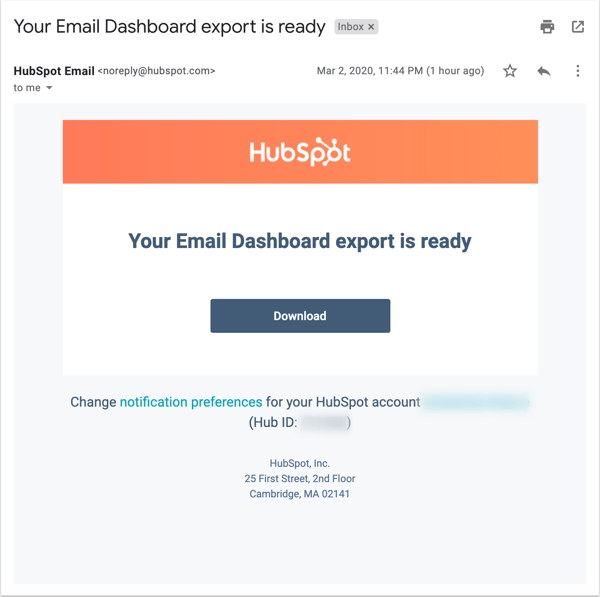
E-mail Marketing nos dados de fontes (somente para Marketing Hub Basic (antigo), Professional e Enterprise)
O relatório de fontes mostra como seus esforços de marketing por e-mail estão direcionando seu contato ou número de cliente. Para acessar os dados de fontes:
- Na sua conta da HubSpot, navegue até Relatórios > Relatórios.
- No menu da barra lateral esquerda, em Coleções de relatórios, clique em Tráfego.
Aqui, você pode visualizar informações sobre quantas visitas, contatos e clientes resultaram de seus esforços de marketing por e-mail dentro de um determinado intervalo de tempo. Na coluna Origem, clique em E-mail marketing para detalhar as informações sobre visitas, contatos e clientes por campanhas de e-mail específicas.
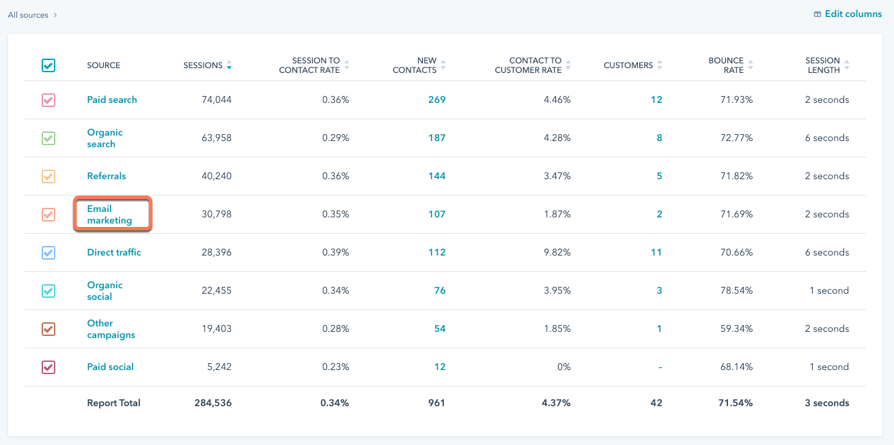
Ao analisar e-mails de marketing no construtor de relatórios personalizados, você pode acessar métricas de desempenho de e-mail, como a taxa de abertura e a taxa de cliques, além de relatórios do CRM.
Analisar e-mails de marketing no construtor de relatórios personalizados (somente para Professional e Enterprise)
Ao analisar e-mails de marketing no construtor de relatórios personalizados, você pode acessar métricas de desempenho de e-mail, como a taxa de abertura e a taxa de cliques, além de relatórios do CRM.
Para criar um relatório:
- Na sua conta da HubSpot, navegue até Relatórios > Relatórios.
- No canto superior direito, clique em Criar relatório.
- Na seção Construir do zero , clique em Construtor de relatórios personalizados.
- No menu suspenso Fontes de dados, você verá três fontes de e-mails de marketing:
- E-mail de marketing: dados da propriedade de e-mail, como linha de assunto, nome da campanha e detalhes do remetente.
- Atividades de e-mail de marketing: os eventos individuais do e-mail de marketing.
- Análise de e-mail de marketing: uma tabela de dados de vários eventos de e-mail.
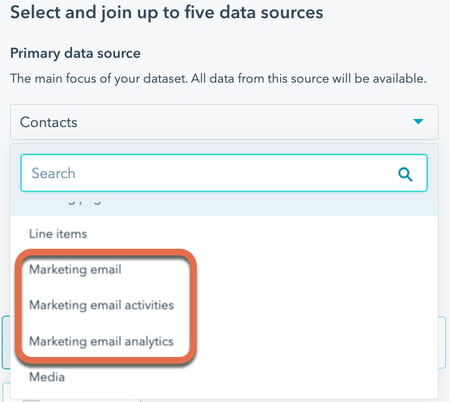
- Selecione Análise de e-mail de marketing. Em seguida, selecione quaisquer outras fontes de dados para seu relatório. Saiba mais sobre como selecionar as fontes de dados.
- No painel da esquerda, utilize a barra de pesquisa, clique no menu suspenso Procurar ou no ícone Filtrar campos e selecione a fonte de dados com o campo que deseja adicionar. Passe o cursor sobre a propriedade e clique emverticalMenuAções para ver e editar os detalhes e descrição da propriedade.
- As propriedades de análise de e-mail de marketing incluem:
- Data de rejeição: a data em que o e-mail de marketing foi rejeitado pela primeira vez.
- Data de entrega: a data em que o e-mail de marketing foi entregue pela primeira vez.
- Data do primeiro clique: a data do primeiro clique no link de um e-mail de marketing.
- Data da primeira abertura: a data da primeira abertura de um e-mail de marketing.
- Data da primeira resposta: a data da resposta inicial para um e-mail de marketing.
- Data do último clique: a data do último clique em um link de um e-mail de marketing.
- Data da última abertura: a data da última abertura de um e-mail de marketing.
- Data da última resposta: a data da última resposta a um e-mail de marketing.
- E-mail de marketing rejeitado: a contagem geral de rejeições de e-mails de marketing.
- E-mail de marketing clicado: a contagem geral de cliques em e-mails de marketing.
- E-mails de marketing abertos: a contagem geral de aberturas de e-mails de marketing.
- E-mails de marketing respondidos: a contagem geral de respostas a e-mails de marketing.
- E-mails de marketing enviados: a contagem geral de envios de e-mails de marketing.
- E-mails de marketing exclusivos clicados: a contagem exclusiva de cliques em e-mails de marketing.
- E-mails de marketing exclusivos abertos: a contagem exclusiva de aberturas de e-mails de marketing.
- E-mails de marketing exclusivos respondidos: a contagem exclusiva de respostas a e-mails de marketing.
- Data de envio: a data em que o e-mail marketing foi enviado.
- Clique e arraste os campos da barra lateral esquerda para os slots do canal na guia Configurar, ou clique em verticalMenuAções> Adicionar a [X].
- Configure sua visualização de relatórios.
- Salve seu relatório.
Saiba mais sobre como criar relatórios com o construtor de relatórios personalizados.
Exemplos de relatórios
Veja abaixo algumas maneiras de analisar seus e-mails marketing no construtor de relatórios personalizados.
Taxas de abertura da campanha por orçamento
Veja as taxas de abertura da campanha por orçamento com a configuração abaixo:
- Fontes de dados: Análise de e-mail de marketing (principal), E-mail de marketing
- Tipo de gráfico: área
- Eixo X: Data de entrega - Mensal
- Eixo Y: Taxa de abertura de e-mail marketing
- Discriminar por: Orçamento da campanha
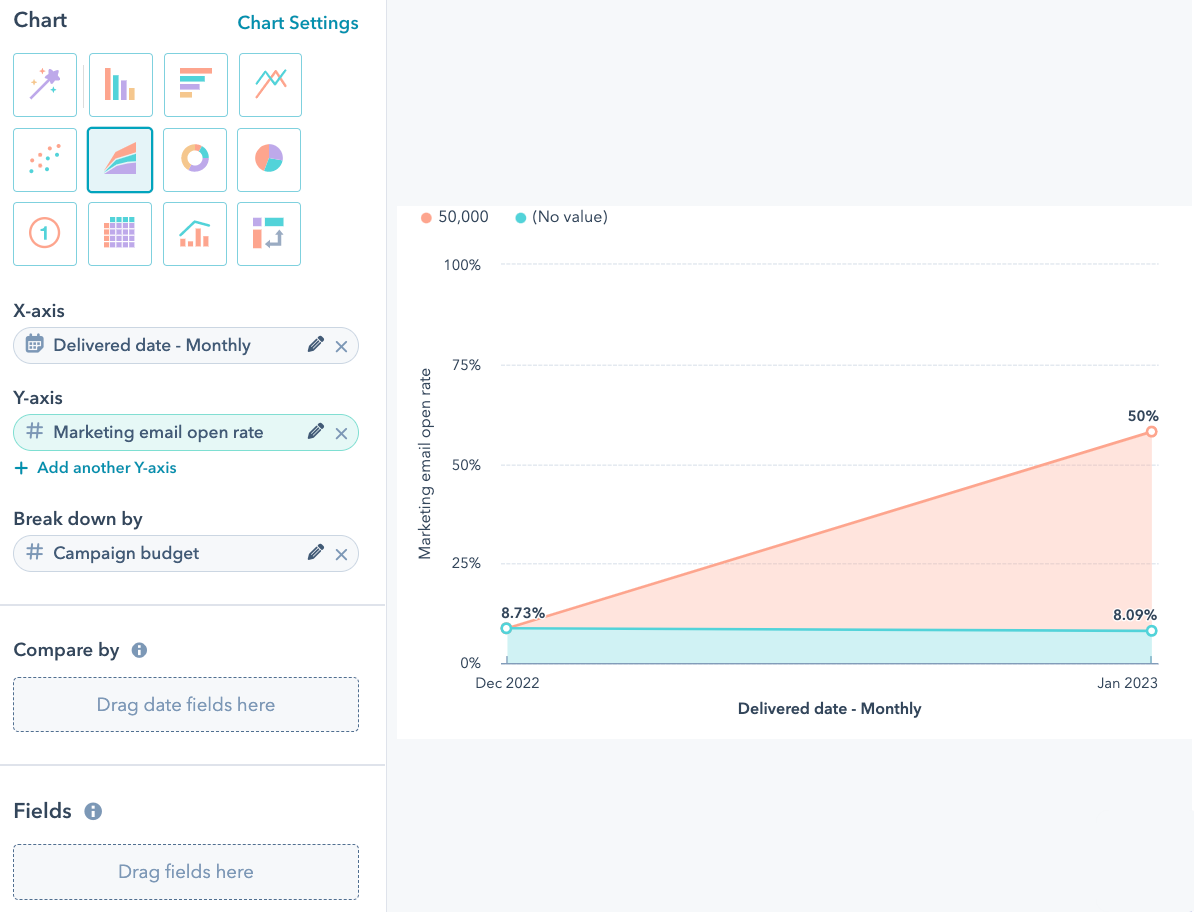
Taxas de desempenho de e-mail por hora do dia
Veja as taxas de desempenho de e-mail por hora do dia com a configuração abaixo:
- Fontes de dados: Análise de e-mail de marketing (principal), E-mail de marketing
- Tipo de gráfico: tabela dinâmica
- Linhas: Data de entrega com uma parte de datade hora do dia
- Valores: Taxa de entrega de e-mail marketing, Taxa de abertura de e-mail marketing, Taxa de clickthrough de e-mail marketing e Taxa de resposta de e-mail marketing
- Campos: Nome da campanha
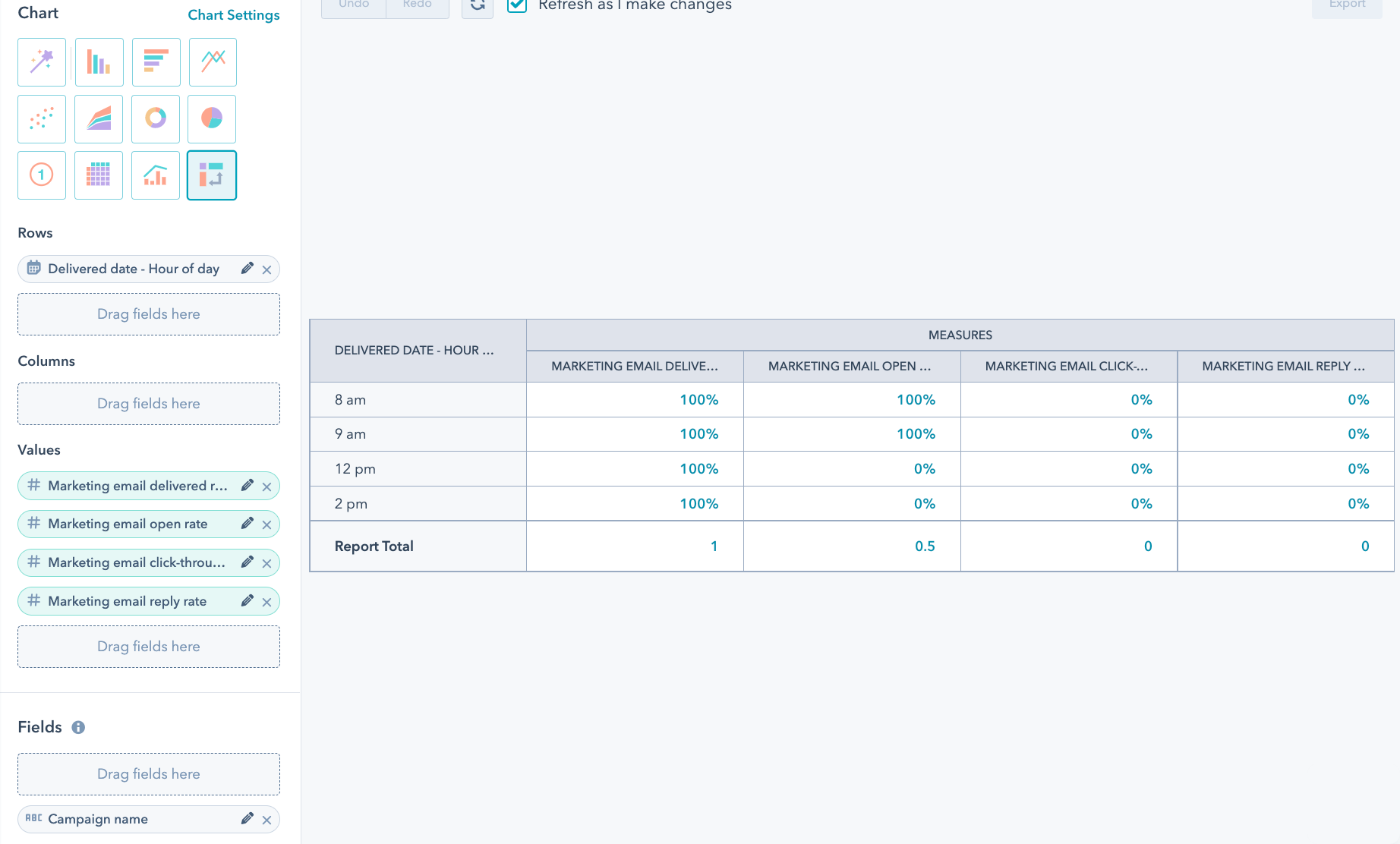
As 10 principais contas-alvo por taxa de clickthrough
Veja as 10 principais contas-alvo por taxa de clickthrough com a configuração abaixo:
- Fontes de dados: Análise de e-mail de marketing (principal), Contatos, Empresas
- Tipo de gráfico: tabela dinâmica
- Linhas: Nome da empresa
- Valores: Taxa de entrega de e-mail marketing, Taxa de abertura de e-mail marketing e Taxa de clickthrough de e-mail marketing
- Filtros: Conta-alvo é igual a Verdadeiro